WMI服务是Microsoft Windows操作系统中的一个重要组成部分,它可以帮助管理电脑系统的各个方面,如硬件、用户、文件、进程等。然而,有时候我们可能会遇到WMI服务无法正常启动的问题,这会影响到电脑的运行和管理。本文将详细介绍一些解决办法。
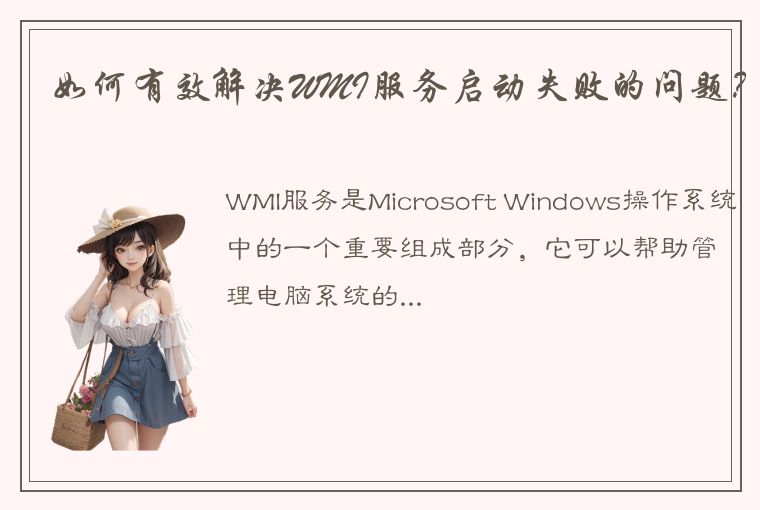
方法一:检查WMI服务的正确性
有时候WMI服务启动失败是因为系统文件出现损坏或者被删除,我们可以通过系统自带的命令行工具来检查WMI服务的正确性。
首先,以管理员身份打开命令提示符。输入以下指令并按“Enter”键执行:
net stop winmgmt
Winmgmt /salvagerepository %windir%System32wbem
Winmgmt /resetrepository %windir%System32wbem
net start winmgmt
这些指令的含义是:
· net stop winmgmt:停止WMI服务
· Winmgmt /salvagerepository %windir%System32wbem:尝试修复WMI仓储库的损坏
· Winmgmt /resetrepository %windir%System32wbem:重置WMI仓储库
· net start winmgmt:重新启动WMI服务
如果没有提示任何错误信息,说明WMI服务已经正常启动。如果还有问题,请尝试下一种方法。
方法二:重建WMI仓储库
如果WMI服务无法启动,可能是因为WMI仓储库出现错误或损坏。我们可以通过以下步骤重建WMI仓储库:
1. 关闭WMI服务:
在开始菜单中找到“运行”,输入“services.msc”,打开“服务”窗口,找到“Windows Management Instrumentation”服务,右键单击选择“停止”。
2. 重命名WMI文件夹:
打开Windows资源管理器,找到C:WindowsSystem32wbem文件夹,右键单击文件夹,选择“重命名”,将文件夹名称更改为wbem-old。
3. 重新启动WMI服务:
返回“服务”窗口,找到“Windows Management Instrumentation”服务,右键单击选择“启动”。
4. 创建新的WMI文件夹:
打开命令提示符,以管理员身份运行,输入以下指令并按“Enter”键执行:
net stop winmgmt
cd /d %windir%system32wbem
ren repository repository.old
net start winmgmt
winmgmt /resetrepository
按照指令执行后,系统会重新创建一个新的WMI文件夹,重置WMI仓储库,重新启动WMI服务。如果一切正常,WMI服务应该能够正常运行。否则,请参考下一种方法。
方法三:回滚最近的操作
有时候WMI服务启动失败可能是因为最近的系统更新或安装了某个软件导致的,我们可以尝试回滚到最近的状态,以恢复WMI服务的正常启动。
1. 打开“控制面板”,进入“程序和功能”,找到最近安装的程序,右键单击选择“卸载”,将其卸载。
2. 启用最近的系统恢复点:
在Windows资源管理器中,右键单击“计算机”,选择“属性”,点击“系统保护”选项卡,点击“系统还原”按钮,选择一个最近的系统恢复点,并且点击“下一步”按钮。系统会提示您确认该恢复点,点击“完成”并启动还原过程。根据您的恢复点大小,该过程可能需要花费几分钟到几个小时的时间。
3. 检查WMI服务是否能够正常运行:
重启计算机,检查WMI服务是否已经恢复正常运行。
总结:
WMI服务是Windows操作系统中关键的组成部分,帮助管理电脑系统各方面。WMI服务启动失败会影响系统的运行和管理,本文介绍了解决WMI服务启动失败的三种方法,包括检查服务的正确性、重新建立WMI仓储库、回滚最近的操作。您可以根据您的具体情况选择其中一种方法来解决问题。




 QQ客服专员
QQ客服专员 电话客服专员
电话客服专员